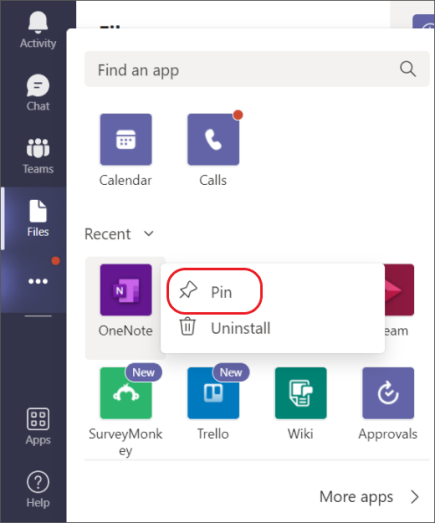Перші відомості про програми в Microsoft Teams
Програми дають змогу робити більше в Teams. Подумайте про інструменти, файли та приладні дошки, які вже використовує ваша організація. Багато з них можна додати безпосередньо до Teams. Ви можете знайти нові, перейшовши до програми

Ось перші відомості про програми.
1. Програми можна використовувати на вкладках у чатах, каналах і нарадах.
Коли ви працюєте з різними користувачами, вам потрібна інша інформація та інструменти під рукою. Ви можете додавати відповідні файли та програми до вкладок у будь-якому чаті або каналі. Також можна додавати програми до нарад , щоб краще співпрацювати з учасниками.
Наприклад, команда може щоранку зустрічатися, щоб переглянути список завдань. Ви також можете створювати нові завдання протягом дня на основі інформації, яку ви отримуєте в чаті. Крім того, ви можете спільно створювати презентації PowerPoint разом з іншими користувачами в каналі. Програми можуть допомогти вам залишатися організованими та виконувати всі види роботи, не виходячи з Teams.
Щоб почати, виберіть додати вкладку
2. Повідомлення можуть бути не лише текстом, завдяки програмам
Деякі програми дають змогу вставляти вміст із програми безпосередньо в повідомлення Teams.
Щоб використати його, виберіть Елемент Дії та програми
3. Деякі програми відповідають на запитання та відповідають на команди
Відома перевага Teams – співпраця з колегами – менш відома перевага працює з ботами.
Ви можете взаємодіяти з ботами , @mentioning їх у чатах, каналах або пошуку. Наприклад, можна поспілкуватися з Survey Monkey, щоб створити нове опитування безпосередньо з повідомлення. Або @mention Вікіпедію в полі пошуку, щоб знайти статті та поділитися ними.
Боти можуть не дати вам такого ж теплого, нечіткого почуття, що і ваші колеги, але вони можуть заощадити час, обробляючи певні завдання.
4. Деякі програми мають особисте подання
У лівій частині Teams з'явиться будь-яка програма з особистим поданням . Тут можна переглянути завдання з висоти пташиного польоту або просто створити місце для виконання власних справ.
У розділі Перегляд інших програм
Кожна програма матиме одну або кілька функцій, описаних у цій статті. Перегляньте його опис, щоб дізнатися, що він може зробити, прочитати відгуки та дізнатися, де його використовувати в Teams.
Примітка.: Ви розробник? Ви можете створювати настроювані програми для своєї організації або для громадськості, щоб використовувати їх у Teams. Докладні відомості див. на платформі Microsoft Teams developer Platform.
У класичній або веб-версії Teams є безліч способів додавання улюблених програм. Після цього ви зможете отримувати сповіщення в каналах, спілкуватися з ботами та використовувати програми на вкладках у розмовах – усе це з мобільної програми Teams.